Mapujte Android Android v systému Windows 7 pro přístup ke kořenovým souborům přes WiFi
Pokud jste gadget geek v srdci a rádi děláte vše, co zahrnuje vzdálený přístup k vašemu zařízení odkudkoli, FTP server SwiFTP výstřel. Jedná se o bezplatnou aplikaci s otevřeným zdrojovým kódem pro Android, která vám umožňuje vzdáleně se připojit k telefonu přes WiFi / 3G a nahrávat a stahovat obsah. Tato aplikace pro Android převádí váš telefon na FTP server, který je přístupný jedinečnou FTP IP generovanou aplikací. Testovali jsme tuto aplikaci na HTC Desire And HTC Dream G1 a funguje perfektně na obou.
Stáhněte a nainstalujte SwiFTP
První stažení SwiFTP do telefonu s Androidem prostřednictvím služby Market. Chcete-li získat aplikaci, můžete na trhu vyhledat „swiFTP“.

Po spuštění zadejte libovolné uživatelské jméno nebo heslo, vyberte port (výchozí je 2121) a vyberte další nastavení před kliknutím na Uložit.
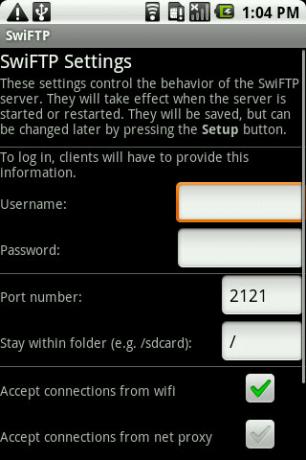
Nyní klikněte na Start pro spuštění serveru.

Poznamenejte si adresu FTP (viz adresa URL Wi-Fi na níže uvedeném snímku obrazovky) vygenerovanou aplikací a použijte ji k připojení prostřednictvím libovolného klienta FTP pro stolní počítače. Můžete také namapovat síťové umístění pro rychlý přístup v Průzkumníkovi Windows.

Přístup k souborům telefonu Android pomocí mapování síťové cesty ve Windows
Chcete-li zařízení mapovat jako síťovou cestu, vyberte v Průzkumníkovi Windows v části Umístění sítě klepnutím pravým tlačítkem myši Přidat umístění v síti z kontextové nabídky.

Zobrazí se Průvodce přidáním síťového umístění. V prvním kroku zadejte FTP adresu interní IP (WiFi URL) následovanou číslem portu (2121), jak je uvedeno na obrázku níže. Pokračujte kliknutím na Další.

Nyní zadejte příslušné uživatelské jméno (stejné, jaké jste použili v prvním kroku) pro připojení k FTP serveru a pokračujte kliknutím na Další.

V posledním kroku zadejte odpovídající název síťového umístění a klikněte na Další.
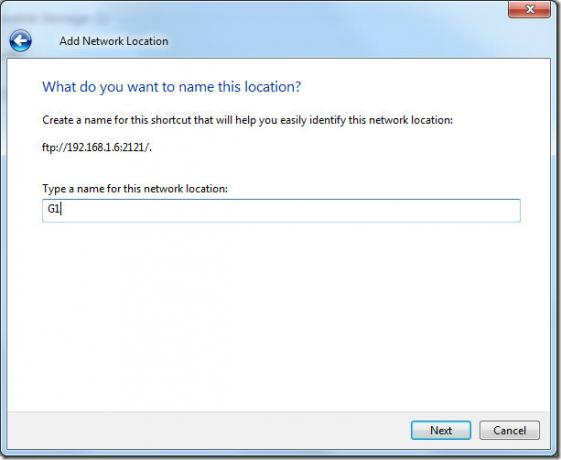
V informačním dialogu průvodce můžete povolit Po klepnutí na tlačítko Dokončit otevřete toto síťové umístění možnost okamžitě zobrazit a spravovat obsah telefonu Android. Po dokončení klikněte na Dokončit.

Budete vyzváni k zadání hesla, poté se okamžitě otevře umístění v síti, což umožní snadný přístup k souborům a složkám vašeho telefonu Android.
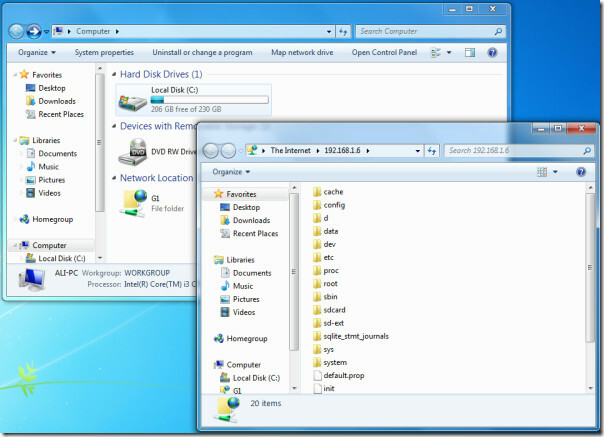
Výhodou mapování je, že si můžete zvolit uložení hesla a rychlý přístup ke složce z tohoto počítače, aniž byste museli znovu a znovu zadávat přihlašovací údaje.
Pokud čelíte problémům s rychlostí přístupu k souborům, můžete vyzkoušet vyhrazenou klientskou aplikaci FTP, jako je FileZilla.
Testovali jsme ji na systému Android 2.1 spuštěném na kořenovém G1 a nekořenovém HTC Desire. S kořenovým telefonem Android získáte plný přístup root. Testování bylo provedeno na 32bitovém operačním systému Windows 7.
Stáhněte si SwiFTP (stáhnout z projektové stránky nebo si ji jednoduše nainstalovat z Android Marketu)
Vyhledávání
Poslední Příspěvky
Stáhněte si Leaked Gingerbread ROM pro Samsung Fascinate
Opravdu nevíme, kdy společnost Samsung Fascinate oficiálně přijme v...
CyanogenMod 6.1 Froyo Custom ROM pro Samsung Galaxy S
Mezi majiteli Samsung Galaxy S existuje velké očekávání, které čeká...
Získejte přístup k možnostem napájení z odrazového můstku přes PowerIcons [Cydia Tweak]
Pokud jste vášnivým uživatelem iDevice s jailbroken iOS 5, budete o...


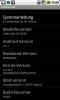
![Získejte přístup k možnostem napájení z odrazového můstku přes PowerIcons [Cydia Tweak]](/f/884975079b6410b499478e121ad9a65d.jpg?width=680&height=100)